4D v13.4
Eigenschaften für Spalten der Listbox
 Eigenschaften für Spalten der Listbox
Eigenschaften für Spalten der Listbox
Ist das Objekt Listbox gewählt, können Sie im Formulareditor eine Spalte der Listbox durch Anklicken auswählen:
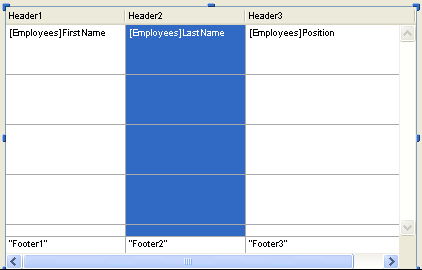
Sie können für jede Spalte der Listbox Standardeigenschaften, wie Text, Hintergrundfarbe, etc. setzen; diese Eigenschaften haben Vorrang vor den Eigenschaften der Listbox.
Sie können auch auf spezifische Eigenschaften zugreifen. Diese werden nachfolgend beschrieben.
- Ausdruck (Listbox vom Typ Auswahl): Damit definieren Sie, welcher 4D Ausdruck der Spalte zugewiesen werden soll:

Sie können folgendes eingeben:- Einen 4D Ausdruck (einfacher Ausdruck, Formel oder 4D Methode). Das Ergebnis des Ausdrucks erscheint automatisch beim Wechseln in den Anwendermodus. Der Ausdruck wird für jeden Datensatz der Auswahl (aktuell oder temporär) der Haupttabelle gewertet. Ist er leer, zeigt die Spalte keinerlei Ergebnisse.
- Eine einfache Variable (sie muss explizit zum Kompilieren deklariert sein). Sie können jede Variablenart verwenden mit Ausnahme von BLOBs und Arrays. Der Variablenwert wird im allgemeinen im Ereignis On Display Detail berechnet.
- Ein Datenfeld mit der Standardsyntax [Tabelle]Feld, wie [Angestellte]Nachname). Es sind folgende Datenfeldtypen möglich:
- Alpha
- Text
- Zahl
- Datum
- Zeit
- Bild
- Boolean
Sie können den Ausdruck in jedem Fall über den 4D Formulareditor definieren. Klicken Sie dazu in der Eigenschaftenliste auf die Schaltfläche [...]. Bei einem Ausdruck ist die Spalte nie eingebbar, selbst wenn die Option Eingebbar aktiv ist.
Bei einem Datenfeld oder einer Variablen kann die Spalte eingebbar sein oder nicht, je nachdem, ob die Option Eingebbar aktiv ist (und Nicht-Änderbar im Struktureditor).
Im Designmodus erscheint der Typ der Datenquelle in der ersten Zeile der Spalte, z.B. Quellfeld=[Tabelle1]MeinFeld.
Ist ein eingegebener Ausdruck nicht korrekt, zeigt die Spalte der Listbox im Anwendungsmodus eine Fehlermeldung.
- Standardwerte (Array vom Typ Listbox): Klicken Sie auf die Schaltfläche Bearbeiten, um das Dialogfenster zum Eingeben der Standardwerte für die Spalte anzuzeigen. Diese Werte sind dann beim Ausführen des Formulars automatisch in der Array Variablen verfügbar, die dieser Spalte zugewiesen ist.
Sie müssen die einzelnen Werte der Liste getrennt durch Zeilenschaltung eingeben und dann das Dialogfenster bestätigen. Weitere Informationen dazu finden Sie im Abschnitt Standardwerte unter Eingabekontrollen. - Datentyp (Listbox vom Typ Auswahl): Damit definieren Sie die Art des Ausdrucks bzw. der Variablen, die der Spalte zugeordnet ist. Sie geben das anzuwendende Anzeigeformat an und können das Menü Anzeigetyp unter dem Thema „Anzeige“ aktualisieren.
Geben Sie im Bereich Ausdruck ein Datenfeld ein, wird die Eigenschaft Datentyp nicht angezeigt; es wird das zum Feldtyp passende Anzeigeformat verwendet. - Auswahlliste: Damit können Sie der Spalte eine Auswahlliste zuordnen. Setzen Sie eine Liste, kann der Benutzer die Werte der Spalte und des zugewiesenen Array durch Werte der Auswahlliste ersetzen:
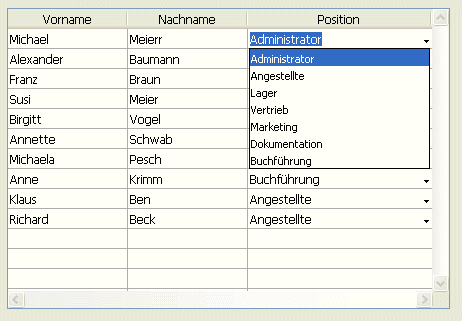
Sie können den Wert weiterhin über Tastatur eingeben. Sollen Werte nicht durch ein Auswahlmenü änderbar sein, wählen Sie eine zwingende Liste (siehe unten).
Hinweis: Ist die angegebene Liste hierarchisch, werden nur die Elemente der obersten Ebene berücksichtigt.
Hier können Sie die Breite der Spalte einstellen.
- Breite: Standardmäßige Spaltenbreite (in Pixel). Dieser Wert ändert sich, wenn Sie im Formulareditor den Spaltentrenner mit der Maus bewegen. Ist die Eigenschaft Vergrößerbar aktiv, kann der Benutzer die Spalte auch manuell anpassen.
- Minimale Breite: Mindestbreite der Spalte (in Pixel). Die Spalte lässt sich beim Anpassen der Spalte oder des Formulars nicht unter diesen Wert verkleinern.
- Maximale Breite: Maximale Breite der Spalte (in Pixel). Die Spalte lässt sich beim Anpassen der Spalte oder des Formulars nicht über diesen Wert hinaus vergrößern.
Hinweis: Wird das Formular angepasst, und ist in der Listbox die Eigenschaft Maximiere horizontale Anpassung aktiv, wird die rechts außen liegende Spalte – sofern erforderlich – über die maximale Breite hinaus erweitert.
Diese Gruppe enthält nur die Option Vergrößerbar. Sie ist standardmäßig markiert. Der Benutzer kann dann durch Bewegen der Seiten im Kopfteil die Spalte in der Größe verändern.
Diese Gruppe enthält die Eigenschaften zur Dateneingabe in die Spalte der Listbox.
- Eingebbar: Diese Option ist standardmäßig markiert. Sie erlaubt die Eingabe in Spalten. Um den Wert einer Zelle zu ändern, muss der Benutzer auf den Wert doppelklicken.
Ist diese Eigenschaft inaktiv, sind alle PopUp-Menüs, die der Spalte über eine Liste zugeordnet sind, d.h. über die Themen „Datenquelle“ und „Wertebereich“, deaktiviert.
Hinweis: Weitere Informationen dazu finden Sie im Abschnitt Eingabe verwalten im Handbuch 4D Programmiersprache. - Eingabefilter: Weist den Zellen der Spalte einen Eingabefilter zu. Diese Eigenschaft ist nicht verfügbar, wenn die Eigenschaft Eingebbar inaktiv ist.
Hier bestimmen Sie Listen zum Steuern der Dateneingabe in Spalten der Listbox.
- Erforderlich: Hier definieren Sie eine Liste, welche die Werte zum Einfügen in die Spalte vorschreibt. Die Werte der Liste sind über ein PopUp-Menü verfügbar, das jeder Zelle zugewiesen ist. Weitere Informationen dazu finden Sie im Abschnitt "Auswahlliste" unter der oben beschriebenen Gruppe Datenquelle.
Bei der zwingenden Liste ist im Gegensatz zur Auswahlliste keine Eingabe über Tastatur möglich. Sie können nur einen Wert aus der Liste wählen. Sind verschiedene Listen mit den Eigenschaften Ausgenommen und Erforderlich angelegt, ist Erforderlich vorrangig. - Ausgenommen: Hier definieren Sie eine Liste, deren Werte nicht in die Spalte eingegeben werden können. Versuchen Sie, einen ausgeschlossenen Wert einzugeben, wird er abgewiesen und eine Fehlermeldung angezeigt.
Hinweis: Ist die angegebene Liste hierarchisch, werden nur die Elemente der obersten Ebene berücksichtigt.
Hier bestimmen Sie das Anzeigeformat der Werte in den Spalten und die Eigenschaft Unsichtbar. Die Optionen variieren, je nach dem Variablentyp, der unter der Gruppe Objekte definiert wurde.
Hinweis: Wird die Listbox im hierarchischen Modus angezeigt, werden alle Eigenschaften dieser Gruppe für die erste Spalten deaktiviert.
- Format Typ: Hier weisen Sie den Spaltendaten ein Anzeigeformat zu. Die verfügbaren Formate richten sich nach dem Variablentyp (Listbox vom Typ Array) oder dem Daten/Feldtyp (Listbox vom Typ Auswahl). 4D bietet als Standardformate Alpha, Numerisch, Datum, Uhrzeit, Bild und Boolean. Der Typ Text hat keine spezifische Formatierung. Auch selbst erstellte Formate sind verfügbar.
- Arrays vom Typ Boolean lassen sich als Kontrollkästchen oder PopUp-Menüs anzeigen. Wählen Sie die Option Ankreuzfeld, können Sie über die Eigenschaft Titel eine Bezeichnung für das Kontrollkästchen eintragen. Wählen Sie die Option Optionsfeld, erscheinen die Eigenschaften Text wenn wahr und Text wenn Falsch. Hier können Sie beide Bezeichnungen für das PopUp-Menü eintragen.
- Spalten mit Werten vom Typ Zahl lassen sich als Kontrollkästchen mit drei Zuständen anzeigen. Dazu wählen Sie in der Eigenschaftenliste unter dem Thema Anzeige die Option Drei Zustände. Es gibt folgende Werte:
- 0 = nicht markiertes Kästchen
- 1 = markiertes Kästchen
- 2 = (oder jeder Wert >0) halb-markiertes Kästchen (3. Zustand). Für die Dateneingabe gibt dieser Status den Wert 2 zurück.
- -1 = unsichtbares Kästchen
- -2 = nicht markiertes Kästchen, nicht eingebbar
- -3 = markiertes Kästchen, nicht eingebbar
- -4 = halb-markiertes Kästchen, nicht eingebbar
- Über die Eigenschaft Unsichtbar können Sie die Spalte in der Anwendungsumgebung ausblenden. In der Designumgebung klicken Sie in der Listbox auf die Spalte bzw. den Spaltentitel, um das Kontextmenü zu öffnen. Hier können Sie Spalten ein- oder ausblenden:

Produkt: 4D
Thema: Listboxen







